
ဤဆောင်းပါးသည်အခမဲ့ပရိုဂရမ်များကိုကွန်ပျူတာပေါ်တွင်ပြီးမြောက်ရန်နှင့်ဗွီဒီယိုကိုအွန်လိုင်းနှင့် iPhone ပေါ်တွင်ချုံ့ရန်နည်းလမ်းများဖြစ်သည်။ ထို့အပြင်၎င်းတို့သည်အပိုင်းအစများအများအပြားကိုပေါင်းစပ်ရန်ခွင့်ပြုသည်။ အချို့မှာအသံနှင့်အငြင်းပွားမှုများအပြင်ဗွီဒီယိုကိုမတူညီသောပုံစံများသို့ပြောင်းရန်အပြင်အသံများထည့်ပါ။ စကားမစပ်, သင်ရုရှားရှိဆောင်းပါးအခမဲ့ဗီဒီယိုပြောင်းလဲသူများနှင့်ရင်းနှီးကျွမ်းဝင်ရန်သင်စိတ်ဝင်စားလိမ့်မည်။
- အခမဲ့ avidemux ပရိုဂရမ် (ရုရှားဘာသာဖြင့်)
- crop ဗီဒီယိုအွန်လိုင်း
- ဗွီဒီယို built-in Windows 10 ကိုချုံ့နည်း
- virtualdub တွင်ဗွီဒီယိုချုံ့ခြင်း
- Movavi splitmovie ။
- Machete Video Editor
- ဗွီဒီယိုကို iPhone မှာဘယ်လိုချမလဲ
- အခြားနည်းလမ်းများ
ဗီဒီယိုကိုအခမဲ့ Avidemux ပရိုဂရမ်တွင်မည်သို့ချရမည်နည်း
Avidemux သည်ရုရှားဘာသာဖြင့်ရိုးရိုးရှင်းရှင်းအခမဲ့ပရိုဂရမ်တစ်ခုဖြစ်သည်, Windows, Linux နှင့် Macos တို့အတွက်ခွင့်ပြုထားသောအခြားအရာများအကြားခွင့်ပြုခြင်းသည်အခြားအရာများအနေဖြင့်၎င်းဗီဒီယိုကိုချုံ့ရန်အလွန်လွယ်ကူသည်။
အချည်းနှီးသောဗွီဒီယိုအတွက် avidemux ပရိုဂရမ်ကိုအသုံးပြုခြင်းလုပ်ငန်းစဉ်သည်ယေဘုယျအားဖြင့်ဤသို့သောပုံစံမျိုးဖြစ်သည်။
- ပရိုဂရမ်မီနူးတွင် "file" - "open" ကိုရွေးပြီးဖိုင်ကိုချုံ့ရန်ဖိုင်ကိုသတ်မှတ်ပါ။
- ပရိုဂရမ် 0 င်းဒိုး၏အောက်ခြေတွင်ဗွီဒီယိုအောက်တွင် "slider" ကိုဖြတ်မည့်အပိုင်း၏အစတွင် "slider" ကိုဖြတ်မည်ဖြစ်ပြီး "hut marker a" ခလုတ်ကိုနှိပ်ပါ။
- ထို့အပြင်ဗွီဒီယို၏အစိတ်အပိုင်း၏အဆုံးကိုရိုက်ထည့်ပြီးအနီးအနားရှိတည်ရှိသည်။

- သင်ဆန္ဒရှိပါက output format ကိုသင့်လျော်သောအပိုင်းတွင်ပြောင်းပါ (ဥပမာ, အကယ်. သင်သည် MP4 တွင်ရှိခဲ့လျှင်, သင်သည်၎င်းကိုတူညီသောပုံစံဖြင့်ထားခဲ့ပါ။ ပုံမှန်အားဖြင့်၎င်းကို MKV တွင်သိမ်းဆည်းထားသည်။
- File menu တွင် "Save" နှင့်သင်၏ဗွီဒီယို၏လိုချင်သောအပိုင်းကိုသိမ်းပါ။
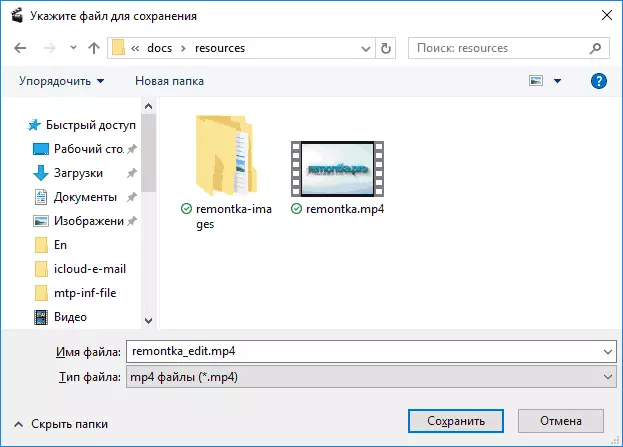
သင်မြင်နိုင်သည့်အတိုင်းအရာအားလုံးသည်အလွန်ရိုးရှင်းပြီးမြင့်မားသောဖြစ်နိုင်ချေရှိသောအမြင်များနှင့်အတူအချို့သောအခက်အခဲများကတော့ Excerpt ဗီဒီယိုကိုဖြတ်တောက်နိုင်ရန်အတွက်အခက်အခဲများမရှိပါ။
Download avidemux ကို download လုပ်ပါ http://fixunet.free.fr/aavidemux/ တွင်အခမဲ့ download လုပ်နိုင်သည်။
အွန်လိုင်းပေါ်မှာဗီဒီယိုချုံ့ရန်လွယ်ကူသည်
အကယ်. သင်သည်ဗွီဒီယို၏အစိတ်အပိုင်းများကိုဖယ်ရှားပါကသင်မကြာခဏမလိုအပ်သောဗွီဒီယိုကိုမလိုအပ်ပါက third-party ဗွီဒီယိုတည်းဖြတ်မှုနှင့်ဗွီဒီယိုချုံ့ရန်အတွက်မည်သည့်အစီအစဉ်ကိုမျှမထည့်သွင်းဘဲသင်လုပ်နိုင်သည်။ ၎င်းကိုပြုလုပ်ရန်ခွင့်ပြုသည့်အထူးအွန်လိုင်း 0 န်ဆောင်မှုများကိုအားသာချက်ယူရန်၎င်းသည်လုံလောက်သည်။
ဒီဆိုဒ်များမှလက်ရှိအချိန်တွင်ဗွီဒီယိုကိုချုံ့ရန်အကြံပြုလိုသော https://online -videopruttero.com/ru/ ။ သူသည်ရုရှား၌ရှိနေပြီးအသုံးပြုရန်အလွန်လွယ်ကူသည်။
- သင်၏ဗွီဒီယိုကိုတင်ပါ (500 MB ထက်မပို) ။
- မောက်စ်ကိုအသုံးပြုပြီးကယ်တင်ခြင်းသို့ရောက်သောအပိုင်း၏အစနှင့်အဆုံးကိုသတ်မှတ်ပါ။ ဗွီဒီယိုအရည်အသွေးကိုလည်းပြောင်းလဲပြီးကယ်တင်ခြင်းသို့ရောက်သောပုံစံကိုရွေးချယ်နိုင်သည်။ "ချုံ့" ကိုနှိပ်ပါ။
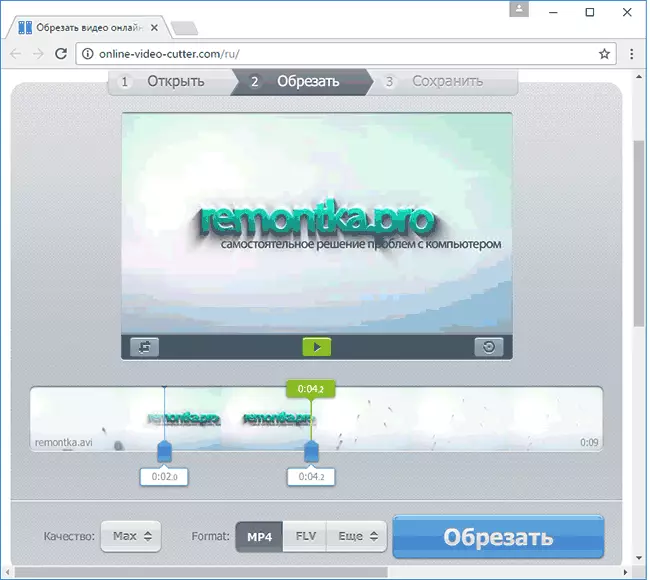
- ဗွီဒီယိုဖြတ်တောက်သောအခါနှင့်လိုအပ်ပါကပြောင်းလဲပါ။
- သင်၏ကွန်ပျူတာသို့မလိုအပ်သောအစိတ်အပိုင်းများမရှိဘဲအဆင်သင့်ပြုလုပ်ထားသောဗွီဒီယိုကိုဒေါင်းလုပ်ဆွဲပါ။
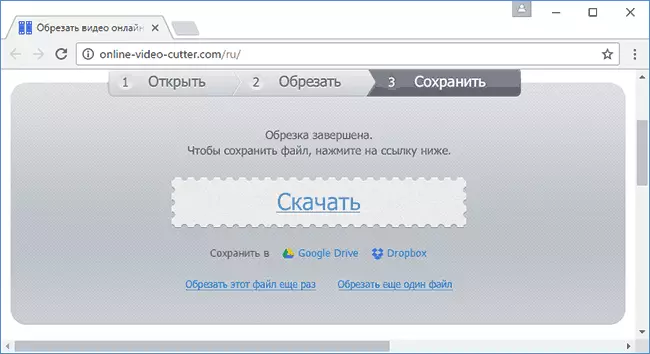
သင်မြင်နိုင်သည့်အတိုင်းအတွေ့အကြုံမရှိသေးသောသုံးစွဲသူ (အလွန်ကြီးမားသည့်ဗွီဒီယိုဖိုင်များမဟုတ်) သည်အလွန်ရိုးရှင်းပါသည်။ ဤအွန်လိုင်း 0 န်ဆောင်မှုသည်အပြည့်အဝချဉ်းကပ်သင့်သည်။
ဗွီဒီယိုများအတွက် built-in windows 10 ကိရိယာများကိုအသုံးပြုခြင်း
လူတိုင်းသိတဲ့အတိုင်းမဟုတ်ပေမယ့် Windows 10 ကိုသင့်ကွန်ပျူတာထဲမှာ install လုပ်ထားမယ်ဆိုရင်သူ့ရဲ့ကွန်ပျူတာထဲမှာပါ 0 င်တဲ့ရုပ်ရှင်ရုံနဲ့တီဗွီလျှောက်လွှာတွေကိုကွန်ပျူတာထဲမှာသုံးစရာမလိုဘဲကွန်ပျူတာပေါ်ရှိဗွီဒီယိုကိုချုံ့ရန်လွယ်ကူစေသည်။
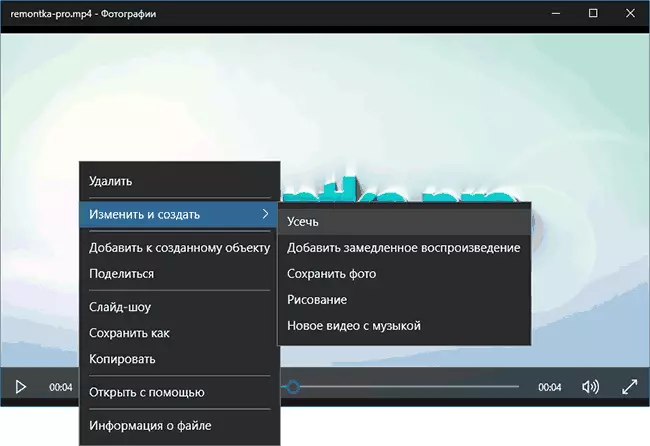
အသေးစိတ်အချက်အလက်များကိုသီးခြားညွှန်ကြားချက်ဖြင့်ပြုလုပ်နိုင်သည့်သီးခြားညွှန်ကြားချက်ဖြင့်ဗွီဒီယိုကို Built-in Windows 10 Tools များဖြင့်မည်သို့ချရမည်ကိုမည်သို့ပြုလုပ်ရမည်နည်း။
Virtualdub ။
VirtuLuLDUB သည်အခြားအပြည့်အဝနှင့်အစွမ်းထက်သောဗွီဒီယိုတည်းဖြတ်သူတစ် ဦး ဖြစ်ပြီးဗွီဒီယိုကိုအဆင်ပြေစွာချုံ့နိုင်သည့်အပြည့်အဝနှင့်အစွမ်းထက်သောဗီဒီယိုအယ်ဒီတာဖြစ်သည်။
တရားဝင်ဝက်ဘ်ဆိုက်တွင် http://virtualub.org/ ပရိုဂရမ်ကိုအင်္ဂလိပ်ဘာသာဖြင့်သာရရှိနိုင်ပါသည်။ သို့သော်အင်တာနက်ပေါ်တွင်သင်သည်ရုရှားဗားရှင်းများကိုရှာဖွေနိုင်သည့်ဗားရှင်းနှစ်ခုလုံးကိုရှာတွေ့နိုင်သည်။ ) ။
Virtualdub တွင်ဗွီဒီယိုကိုချုံ့ရန်အောက်ပါရိုးရှင်းသောကိရိယာများကိုအသုံးပြုရန်လုံလောက်သည်။
- ဖြတ်ခံရဖို့အပိုင်း၏အစနှင့်အဆုံး၏အမှတ်အသားများ။
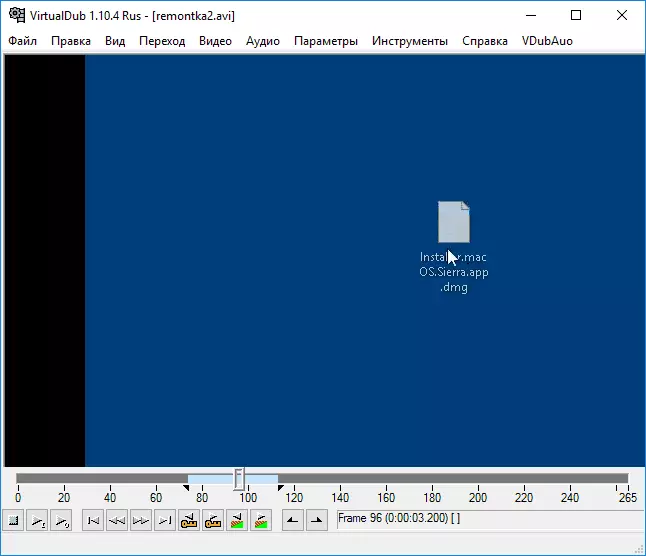
- ရွေးချယ်ထားသောအစိတ်အပိုင်း (သို့မဟုတ်သက်ဆိုင်ရာ Edit Menu Menu Menu ကို item) ကိုဖယ်ရှားရန်သော့ကိုဖျက်ပါ။
- ဟုတ်ပါတယ်, သင်ဟာဒီအင်္ဂါရပ်တွေကိုသာမကအသံကိုကူးယူပြီးအသံကိုကူးယူခြင်း, ဖြည့်ဆည်းခြင်း, ဖျက်ခြင်း, ဖျက်ခြင်း, ဖျက်ခြင်း, ဖျက်ခြင်း, ဖျက်ခြင်း) ကိုသုံးနိုင်သည်။
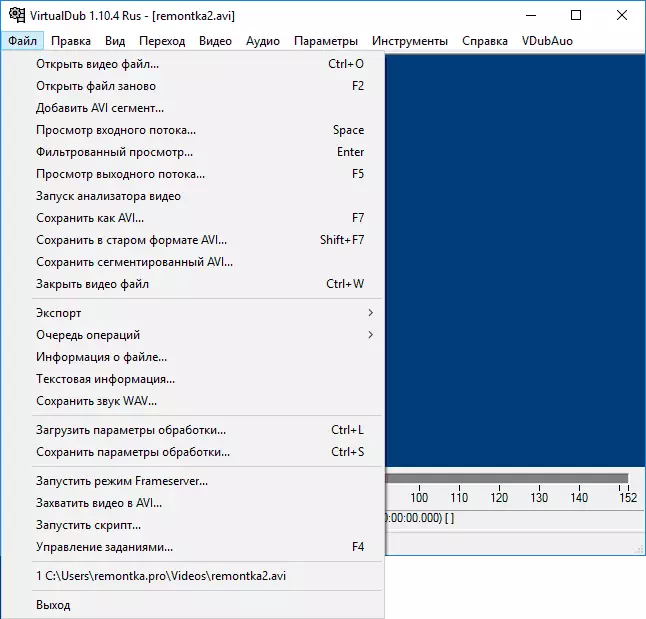
ထို့နောက်သင်သည်ပုံမှန်အားဖြင့်သိမ်းဆည်းထားသည့်ဗီဒီယိုကိုပုံမှန် AVI ဖိုင်အဖြစ်သိမ်းဆည်းထားသည့်ဗွီဒီယိုကိုသင်သိမ်းနိုင်သည်။
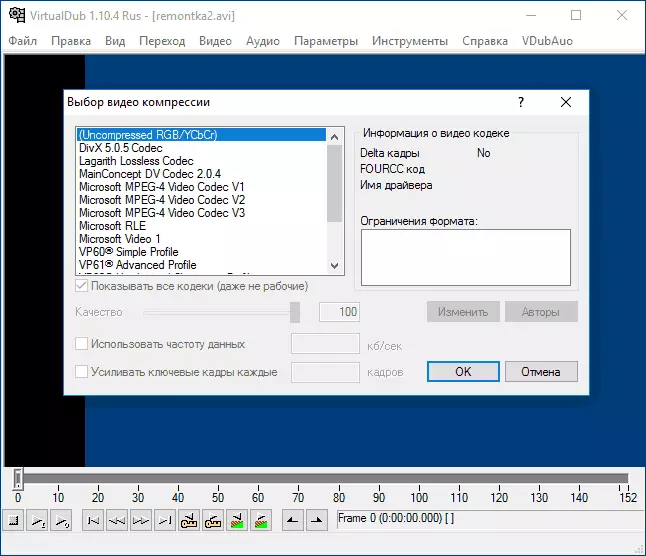
သင် codecs နှင့် parameters များကိုသိမ်းဆည်းရန်အသုံးပြုသော codec ကိုပြောင်းလဲရန်လိုအပ်ပါက "ဗွီဒီယို" menu item - "compression" တွင်ဤသို့ပြုလုပ်နိုင်သည်။
Movavi splitmovie ။
Movavi Splitmovie ကျွန်ုပ်၏ထင်မြင်ချက်တွင် - ဗီဒီယိုကိုချုံ့ရန်အကောင်းဆုံးနှင့်ရိုးရှင်းသောနည်းလမ်းဖြစ်သော်လည်းကံမကောင်းစွာဖြင့်ပရိုဂရမ်သည် 7 ရက်သာအသုံးပြုလိမ့်မည်။ ထို့နောက်ရူဘယ် 790 အတွက် 0 ယ်ယူရမည်။
UPDATE 2016 - Movaini Split Movie ကို Movavi.ru တွင်သီးခြားပရိုဂရမ်တစ်ခုအနေဖြင့်မရရှိနိုင်ပါ။ Movavi.ru တွင်သီးခြားပရိုဂရမ်တစ်ခုအနေဖြင့်မရရှိနိုင်ပါ။ ထိုကိရိယာသည်အလွန်အဆင်ပြေပြီးရိုးရှင်းသော်လည်းရိုးရှင်းသော်လည်း,
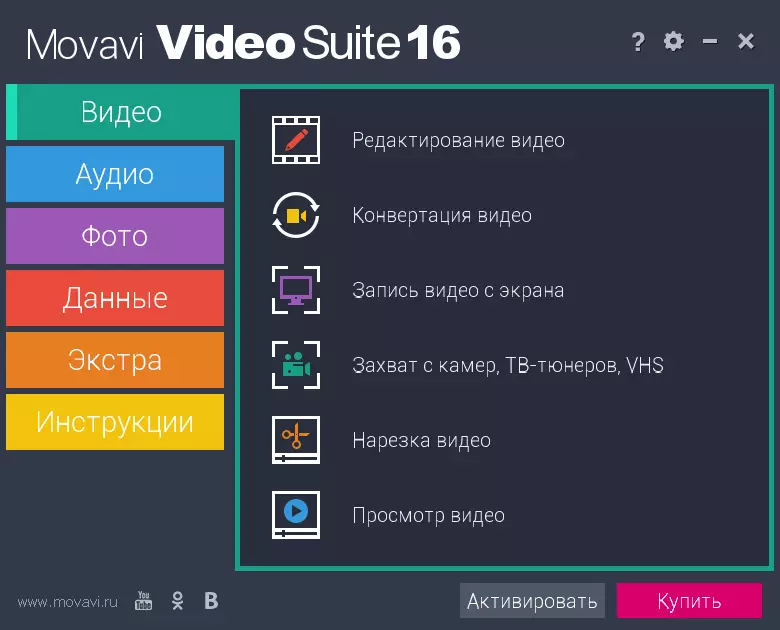
ဗွီဒီယိုဖြတ်တောက်ခြင်းကိုစတင်ရန်သင့်လျော်သော menu item ကိုရွေးချယ်ရန်လုံလောက်သည်။ နောက်တွင်ဗီဒီယို၏အစိတ်အပိုင်းများကိုအမှတ်အသားများနှင့်အခြားကိရိယာများကိုအလွယ်တကူလျှော့ချနိုင်သည်။
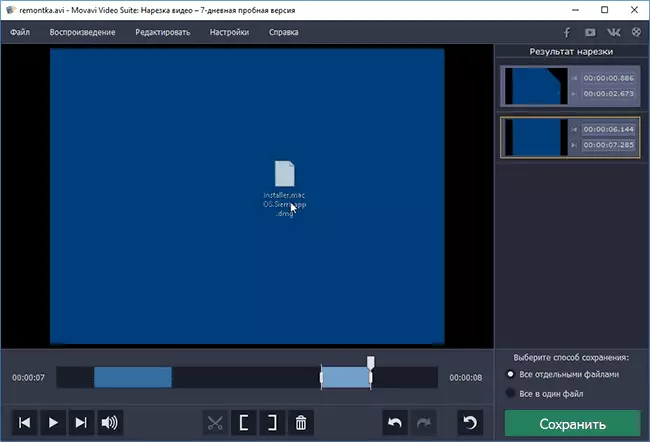
ထို့နောက်ဗွီဒီယို၏အစိတ်အပိုင်းများကိုဖိုင်တစ်ဖိုင်ထဲသို့သိမ်းဆည်းနိုင်သည် (၎င်းတို့သည်ချိတ်ဆက်ထားလိမ့်မည်) သို့မဟုတ်ဖိုင်တွဲတစ်ခုချင်းစီ၏ပုံစံဖြင့်၎င်းပုံစံဖြင့်ပြုလုပ်နိုင်သည်။ အလားတူပြုလုပ်နိုင်ပြီး Movavi Video Editor တွင်သာပြုလုပ်နိုင်ပြီး၎င်းသည်စျေးသက်သက်သာသာကုန်ကျမည်ဖြစ်ပြီးအသုံးပြုရန်အလွန်လွယ်ကူသည်။ အသေးစိတ်အချက်အလက်များ - Video Editor Movavi ။
Machete Video Editor
Machete Video Editor သည်ဗွီဒီယိုကိုတိကျစွာချုံ့ရန်အတိအကျပြုလုပ်သည်, အချို့အပိုင်းများကိုဖျက်ပစ်ပြီးရလဒ်ကိုဖိုင်အသစ်တစ်ခုဖြင့်သိမ်းဆည်းခြင်း။ ကံမကောင်းစွာဖြင့်တည်းဖြတ်သူ၏ဗားရှင်းအပြည့်အစုံကို (14 ရက်ကြာ Featured Trial ကာလနှင့်) ပေးချေသော်လည်းအခမဲ့ - Machete Light ။ ပရိုဂရမ်၏အခမဲ့ဗားရှင်းကိုကန့်သတ်ခြင်းသည် AVI နှင့် WMV ဖိုင်များနှင့်သာအလုပ်လုပ်သည်။ ဖြစ်ရပ်နှစ်ခုစလုံးတွင်ရုရှား interface ဘာသာစကားပျောက်ဆုံးနေသည်။
ထိုကဲ့သို့သောလက်ခံနိုင်ဖွယ်ပုံစံများကိုဤသို့သောကန့်သတ်ချက်သည်သင်နှင့်အတူကျေနပ်မှုရှိပါက, သင့်လျော်သောခလုတ်များအပေါ်တွင်တည်ရှိသည့်ဗီဒီယိုတွင်တည်ရှိသင့်သည်။ မျက်နှာပြင်ထဲမှာ) ။

ရွေးချယ်ထားသော segment ကိုဖျက်ရန် - Delete ကိုနှိပ်ပြီးရုပ်ပုံ "လက်ဝါးကပ်တိုင်" နှင့်ခလုတ်ကိုရွေးချယ်ပါ။ ပရိုဂရမ်မီနူးတွင်စံသော့ပေါင်းစပ်ခြင်းသို့မဟုတ်ခလုတ်များကို အသုံးပြု. ဗွီဒီယိုအစိတ်အပိုင်းများကိုကူးယူ။ ထည့်သွင်းနိုင်သည်။ ပြီးတော့ပရိုဂရမ်ကဗွီဒီယိုထဲကအသံကိုဖယ်ရှားဖို့ခွင့်ပြုသည် (သို့မဟုတ်ဆန့်ကျင်ဖက်တွင်အသံမှသာအသံသာသာသိမ်းထားပါ), ဤလုပ်ဆောင်ချက်များသည် "file" menu တွင်တည်ရှိသည်။
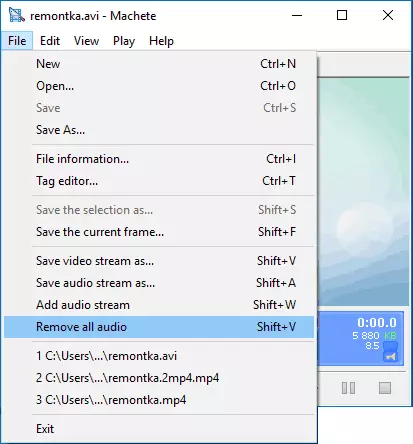
Editing ကိုပြီးစီးသွားပါကသင်ပြုလုပ်ထားသောအပြောင်းအလဲများပါသည့်ဗွီဒီယိုဖိုင်အသစ်ကိုသာသိမ်းဆည်းပါ။
Machete Video Editor (အခမဲ့ဗားရှင်းအနေဖြင့်အခမဲ့ဗားရှင်းအနေဖြင့်အပြည့်အဝအခမဲ့ဗားရှင်းများအဖြစ်) download လုပ်ပါ http://www.machetes.com/
ဗွီဒီယိုကို iPhone မှာဘယ်လိုချမလဲ
သင်၏ iPhone ကိုသင်လွတ်လပ်စွာဖယ်ရှားပစ်သည့်ဗွီဒီယိုအကြောင်းပြောနေသည့်ဗွီဒီယိုအကြောင်းပြောနေတာကို Apple မှကြိုတင်ထည့်သွင်းထားသော "ဓာတ်ပုံ" application ဖြင့်ချုံ့နိုင်သည်။
iPhone ပေါ်ရှိဗွီဒီယိုကိုချုံ့ရန်အောက်ပါအဆင့်များကိုလုပ်ဆောင်ပါ။
- "ဓာတ်ပုံ" တွင်ပြောင်းလဲရန်ဗွီဒီယိုကိုဖွင့်ပါ။
- အောက်ခြေတွင် Settings ခလုတ်ကိုနှိပ်ပါ။
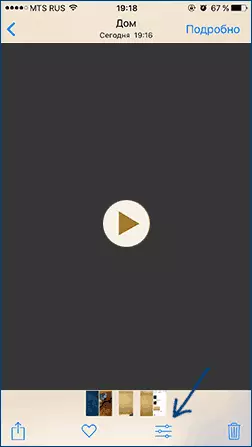
- ဗွီဒီယို၏အစနှင့်အဆုံး၏အမှတ်အသားကိုရွေ့လျားခြင်း, ချုံ့ပြီးနောက်ကျန်ရှိနေသင့်သည့်အပိုင်းကိုထည့်ပါ။
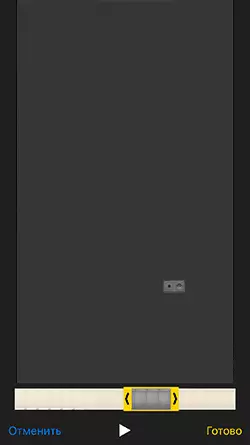
- Finish ကိုနှိပ်ပြီး "Save New" ကိုနှိပ်ခြင်းအားဖြင့်အသစ်ပြုပြင်ထားသောဗွီဒီယိုအသစ်တစ်ခုကိုဖန်တီးပါ။

အဆင်သင့်ဖြစ်ပြီ, ယခု "ဓာတ်ပုံ" application တွင်သင်၌ဗွီဒီယိုနှစ်ခုရှိသည် - မူရင်း (မလိုအပ်တော့ပါကမဖျက်နိုင်ပါကဖျက်ခြင်းမပြုနိုင်ပါ) အသစ်တစ်ခုကိုသင်ပယ်ဖျက်သောအစိတ်အပိုင်းများမပါ 0 င်ပါ။
UPDATE 2016: ဆွေးနွေးထားသည့်အစီအစဉ်နှစ်ခုသည်နောက်ထပ်သို့မဟုတ်မလိုလားအပ်သောမလိုလားအပ်သောဆော့ဖ်ဝဲကိုတည်ဆောက်နိုင်သည်။ တစ်ချိန်တည်းမှာပင်ထိုကဲ့သို့သောအပြုအမူကိုလုံးဝတပ်ဆင်သောအခါအာရုံစူးစိုက်မှုသည်ကူညီလိမ့်မည်ကိုကျွန်ုပ်သေချာမသိပါ။ ဒါကြောင့်အာရုံစိုက်ပါ, ရလဒ်အတွက်ငါတာ 0 န်မရှိပါ။
Freemake Video Converter - ဗွီဒီယိုကိုချုံ့နိုင်စွမ်းနှင့်အတူအခမဲ့ဗီဒီယို converter
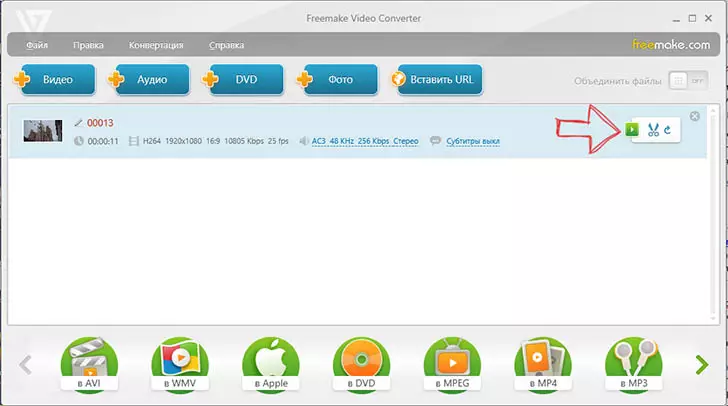
Main Window Video Converter Freemake
နောက်ထပ်အလွန်ကောင်းသောရွေးချယ်စရာ, ဗွီဒီယိုကိုပြောင်းလဲခြင်း, ပေါင်းစည်းခြင်းသို့မဟုတ်ချုံ့ရန်လိုအပ်ပါက - အခမဲ့ Freemake Video Converter ။
site မှ software ကို http://www.freemake.com/free_video_coverter/ ကို download လုပ်နိုင်သည်။ သို့သော်ကျွန်ုပ်သည်၎င်းကိုအလွန်ဂရုတစိုက်ထည့်သွင်းရန်အကြံပြုသည်။ ဤသို့သောအခြားအစီအစဉ်များအရအခမဲ့ဖြစ်သည်။ သူ့ကိုယ်သူအပိုဆော့ဖ်ဝဲကိုတည်ဆောက်ရန်ကြိုးစားပါလိမ့်မယ်။
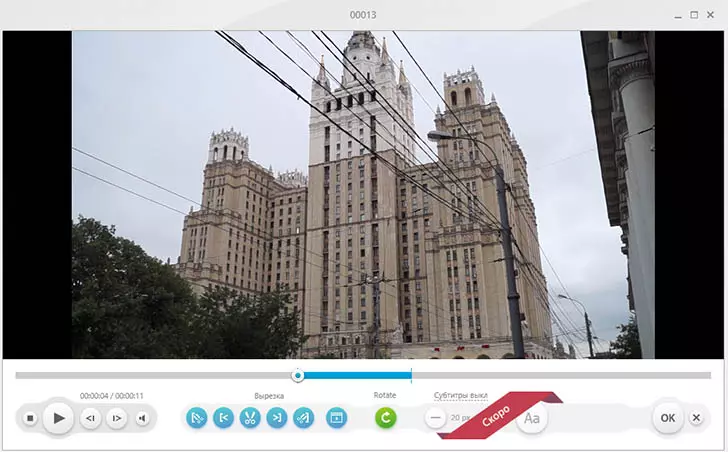
Freemake အစီအစဉ်တွင်ဗွီဒီယိုချုံ့ပါ
ဒီဗီဒီယို converter သည်ရုရှားဘာသာတွင်ကောင်းမွန်သော interface တစ်ခုရှိသည်။ ဖိုင်ကိုချုံ့ရန်သင်လုပ်ရန်လိုအပ်သည် - အစီအစဉ်တွင်၎င်းကိုဖွင့်ပါ (လူကြိုက်များသောပုံစံများကိုပံ့ပိုးထားသည်) ကိုဖွင့ ်. ၎င်းတွင်ဖော်ပြထားသောကတ်ကြေးများပါ 0 င်သည့်အိုင်ကွန်ကိုနှိပ်ပါ။
format factory - ကူးပြောင်းခြင်းနှင့်ရိုးရှင်းသောတည်းဖြတ်ခြင်းဗီဒီယို
Format Formation Program သည်မီဒီယာဖိုင်များကိုပုံစံအမျိုးမျိုးသို့ပြောင်းလဲရန်အခမဲ့ကိရိယာတစ်ခုဖြစ်သည်။ ထို့အပြင်ဤဆော့ဖ်ဝဲလ်သည်ဗွီဒီယိုကိုချုံ့ခြင်းနှင့်ချိတ်ဆက်နိုင်စွမ်းကိုထောက်ပံ့ပေးသည်။ ပရိုဂရမ်ကို developer pcfreetime.com/formatfactory/index.php ၏ site မှ program ကိုသင် download လုပ်နိုင်သည်
ပရိုဂရမ်ကို install လုပ်ခြင်းသည်ရှုပ်ထွေးမှုမရှိပါ, သို့သော်လုပ်ငန်းစဉ်တွင် Programs စုံတွဲတစ်တွဲကိုထည့်သွင်းရန်သင့်အားတောင်းဆိုလိမ့်မည် - Toolbar နှင့်အခြားအရာတစ်ခုခုကိုမေးပါ။ ငါငြင်းဆန်အကြံပြုပါသည်။
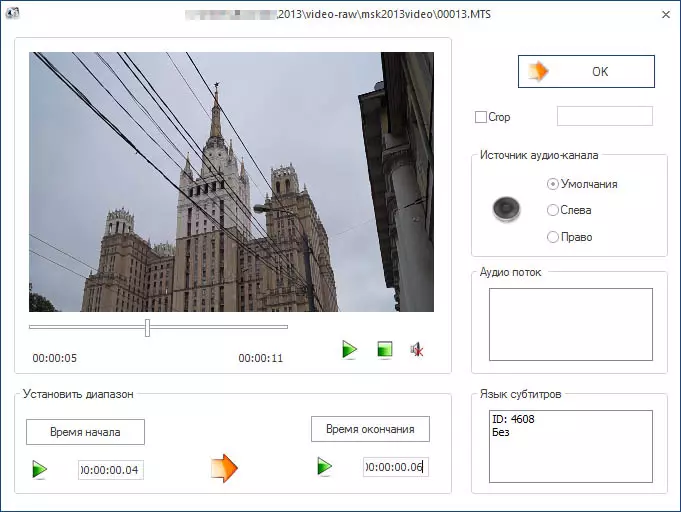
ဗွီဒီယိုကိုချုံ့နိုင်ရန်အတွက်ဖိုင် (သို့) ဖိုင်များထည့်ရန်နှင့်ထည့်သွင်းမည့်ပုံစံကိုရွေးချယ်ရန်လိုအပ်လိမ့်မည်။ ထို့နောက်သင်အစိတ်အပိုင်းများကိုဖယ်ရှားလိုသောဗွီဒီယိုကိုရွေးချယ်ခြင်း "Settings" ခလုတ်ကို နှိပ်. ဗွီဒီယို၏အဆုံး၏အစနှင့်အချိန်ကိုသတ်မှတ်ပါ။ ထို့ကြောင့်ဤပရိုဂရမ်တွင်ဗွီဒီယို၏အစွန်းများကိုသာဖယ်ရှားနိုင်သော်လည်း၎င်း၏ဗဟိုတွင်အပိုင်းအစတစ်ခုကိုမဖြတ်နိုင်ပါ။
ပေါင်းစပ်နိုင်ရန် (တစ်ချိန်တည်းတွင်) ဗွီဒီယိုတွင် "Advanced" ကိုဘယ်ဘက်မီနူးရှိ "Advanced" ကို နှိပ်. "ပေါင်းစပ်ထားသောဗွီဒီယို" ကိုရွေးနိုင်သည်။ ထို့နောက်ဗွီဒီယိုအမြောက်အများကိုသင်ထပ်ထည့်နိုင်သည်, သူတို့၏အစကတည်းကအချိန်နှင့်အဆုံးအချိန်ကိုသတ်မှတ်ပြီးဤဗီဒီယိုကိုလိုချင်သောပုံစံသို့သိမ်းဆည်းပါ။
ထို့အပြင် format factory အစီအစဉ်တွင်အခြားအင်္ဂါရပ်များရှိသည့်အခြားအင်္ဂါရပ်များရှိသည့်အခြားအင်္ဂါရပ်များရှိသည်။ video ကို disk လုပ်ရန်, အသံနှင့်တေးဂီတနှင့်အခြားသူများစွာ။ အရာအားလုံးဟာအတော်လေးရိုးရှင်းပြီးအလိုအလျောက်နားလည်နိုင်တယ် - အသုံးပြုသူမဆိုတွက်ချက်သင့်သည်။
အွန်လိုင်းဗီဒီယိုတည်းဖြတ်သူဗီဒီယို Toolbox
Update: 0 န်ဆောင်မှုသည်ပထမဆုံးသုံးသပ်ချက်၏ယခုအချိန်တွင်ပျက်စီးခဲ့သည်။ ဆက်လက်လုပ်ကိုင်နေပေမယ့်ကြော်ငြာ၏စည်းကမ်းချက်များ၌သူ၏အသုံးပြုသူကိုလေးစားမှုအားလုံးဆုံးရှုံးခဲ့သည်။
ရိုးရှင်းသောအွန်လိုင်းဗွီဒီယို Toolbox ဗီဒီယိုတည်းဖြတ်သူသည်အခမဲ့ဖြစ်သည်။ ဗီဒီယိုဖိုင်အများစုထက်ဗီဒီယိုဖိုင်များဖြင့်ဗီဒီယိုဖိုင်များဖြင့်အလုပ်လုပ်ရန်အခွင့်အလမ်းအမျိုးမျိုးကိုသိသိသာသာပိုမိုကျယ်ပြန့်စွာပေးသည်။ ဤတွင် 0 န်ဆောင်မှု၏အင်္ဂါရပ်အချို့ကိုကြည့်ပါ။
- ကွဲပြားသောဖိုင်များအကြားဗွီဒီယို converter (3GP, AVV, MP4, MKV, MPG, MPG, WMV နှင့်အခြားသူများ) ။
- ဗွီဒီယိုသို့စာပေများနှင့်စာတန်းထိုးများထည့်ခြင်း။
- အခွင့်အလမ်းများသီးနှံများသီးနှံများကိုသီးနှံများ, ဗွီဒီယိုဖိုင်ပေါင်းစုံကိုတစ်ခုနှင့်တစ်ခုပေါင်းစည်းပါ။
- ဗွီဒီယိုဖိုင်တစ်ခုမှအသံကို "ဆွဲထုတ်" ရန်ခွင့်ပြုသည်။
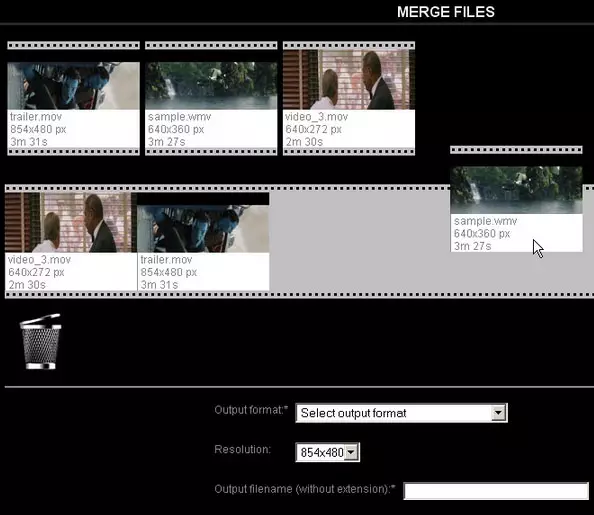
စာတန်းထိုးတွင်ဖော်ပြထားသည့်အတိုင်း၎င်းသည်အွန်လိုင်းတည်းဖြတ်သူတစ် ဦး ဖြစ်သည်။ ထို့ကြောင့် http://www.videotootbolebox.com/ တွင်မှတ်ပုံတင်ရန်ယူပြီးတည်းဖြတ်ရန်သွားပါလိမ့်မည်။ သို့သော်၎င်းသည်ကျိုးနပ်ပါသည်။ ဆိုက်ပေါ်ရှိရုရှားဘာသာစကားကိုပံ့ပိုးခြင်းသည်ပျောက်ဆုံးနေသည်မှာအလွန်အမင်းပြ problems နာများမရှိသင့်ပါ။ သင်ချုံ့လိုသောဗွီဒီယို မှလွဲ. (ဖိုင်သို့ 600 MB ကန့်သတ်ချက်) ကိုဒေါင်းလုပ် လုပ်. ဒေါင်းလုပ် လုပ်. ရလဒ်ကိုအင်တာနက်မှဒေါင်းလုပ်ဆွဲလိုက်သည်။
အွန်လိုင်းသို့မဟုတ်ကွန်ပျူတာပေါ်တွင်သို့မဟုတ်ကွန်ပျူတာပေါ်တွင်အပိုအပိုအချို့ကိုသင်ကမ်းလှမ်းနိုင်ပါကမှတ်ချက်များအတွက်ကျွန်ုပ် 0 မ်းသာပါလိမ့်မည်။
